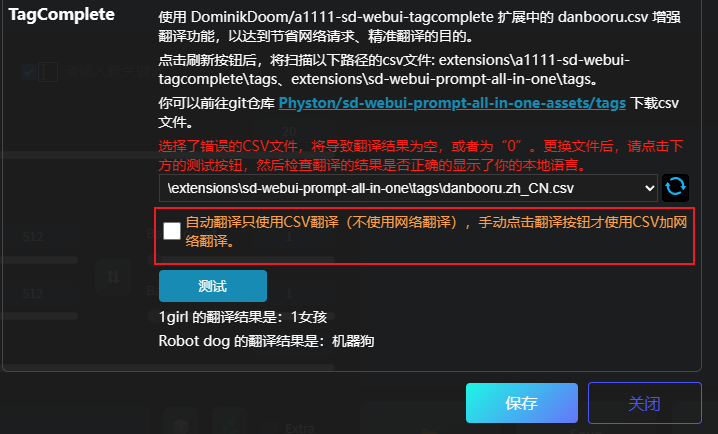此項目由 Physton 開發。多國語言文檔來自機器翻譯,如有翻譯錯誤請諒解。
如果你覺得這個擴展有幫助,請在Github上給我一顆星!你也可以請我喝杯咖啡: donate
⭐️⭐️⭐️ 本專案已開發獨立運行版本,不依賴 stable-diffusion-webui 既可運行。輕巧小巧,專注於提示詞的編輯和整理。前往 Physton/sd-webui-prompt-all-in-one-app 查看使用教程。
⭐ 翻譯API配置
在英文語言環境下,這個按鈕將被隱藏。
打開翻譯API配置視窗
滑鼠移動到
設置按鈕圖標上。
點擊
翻譯API配置圖標。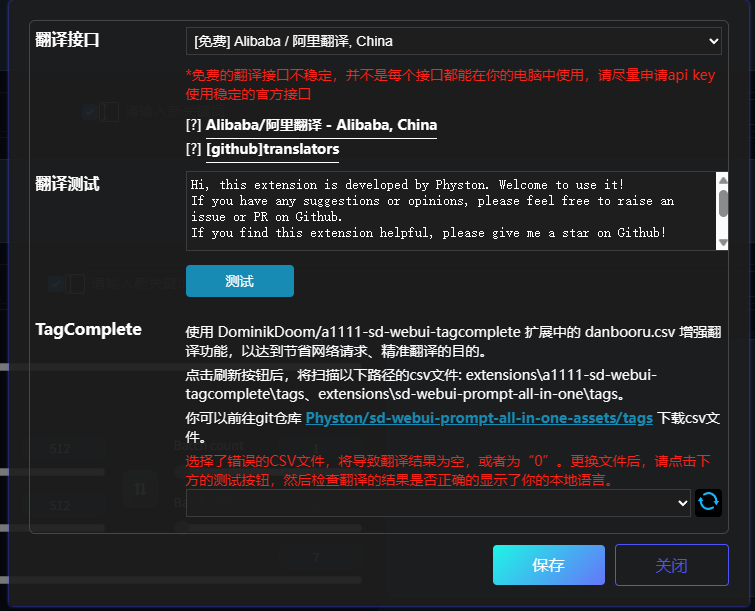
翻譯接口說明
請參閱:翻譯接口說明
翻譯接口對比
請參閱:翻譯接口對比
翻譯接口免費額度
請參閱:翻譯接口免費額度
API KEY申請
請參閱:API KEY申請
離線翻譯
請參閱:離線翻譯
接口測試
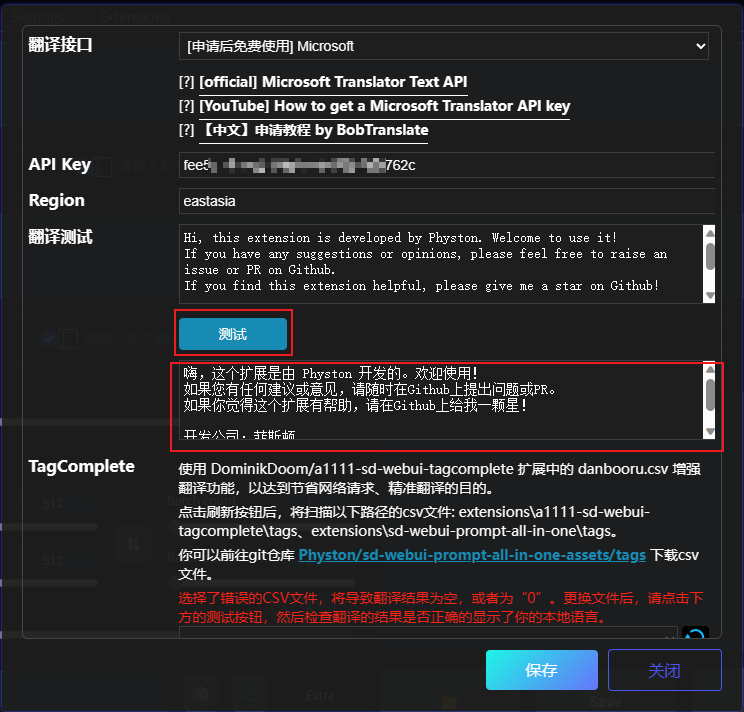
選擇一個接口,點擊
測試按鈕。翻譯成功,則會顯示翻譯結果。
翻譯失敗,則會顯示錯誤信息。
TagComplate 翻譯增強
是否啟用 a1111-sd-webui-tagcomplete 中的 CSV 文件以增強翻譯功能。
啟動此功能後,會減少網絡請求,翻譯結果更精準。
此功能的原理是,針對每個單詞,將自動從 CSV 文件中查找翻譯結果,如果找到,則不會再請求網絡翻譯接口,如果沒有找到,則會請求網絡翻譯接口。
所以,如果你的 CSV 文件中沒有你要翻譯的單詞,那麼此功能將不會生效。
此功能不需要你安裝 a1111-sd-webui-tagcomplete 擴展。你可以直接把翻譯過的 CSV 文件,放到
extensions\sd-webui-prompt-all-in-one\tags目錄下。如果沒有此目錄,請自己創建。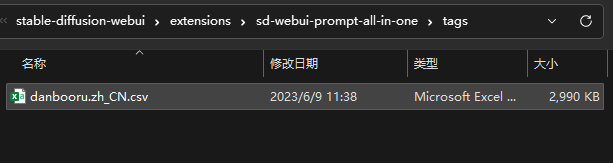
你需要選擇正確的 CSV 文件,否則將導致部分單詞翻譯失敗、翻譯結果為0、翻譯的語言不正確等等。
你可以使用 Excel 打開 CSV 文件,查看內容格式是否正確,正確的格式如下:
英文 你的語言(這裡以中文示例) 1girl 1女孩 1boy 1男孩 ... ... 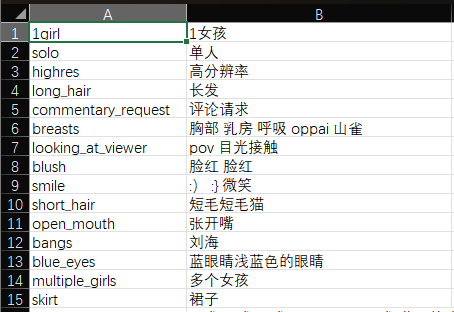
點擊
刷新按鈕,選擇正確的 CSV 文件。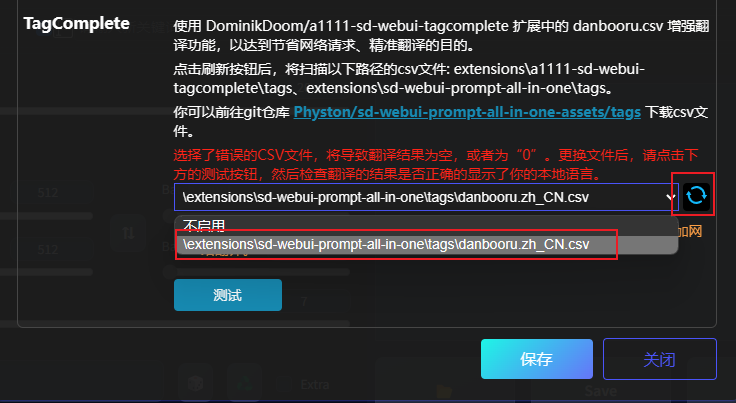
點擊
測試按鈕。檢查翻譯結果是否正確。測試結果中,每一行的前面為英文單詞,後面為你的語言翻譯結果。如果後面的翻譯結果不正確,請檢查你的 CSV 文件是否正確,否則不要啟動此功能。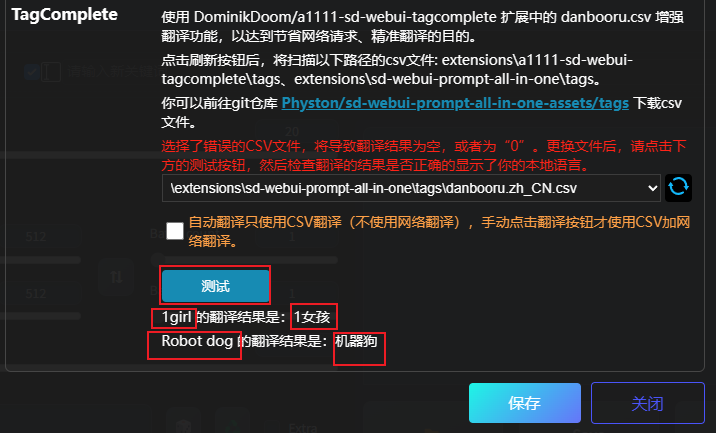
如果你只想在自動翻譯時,只使用CSV進行翻譯,不使用網絡翻譯接口,那麼請勾選以下選項。勾選後,只有你手動點擊翻譯按鈕,才會使用網絡翻譯接口。